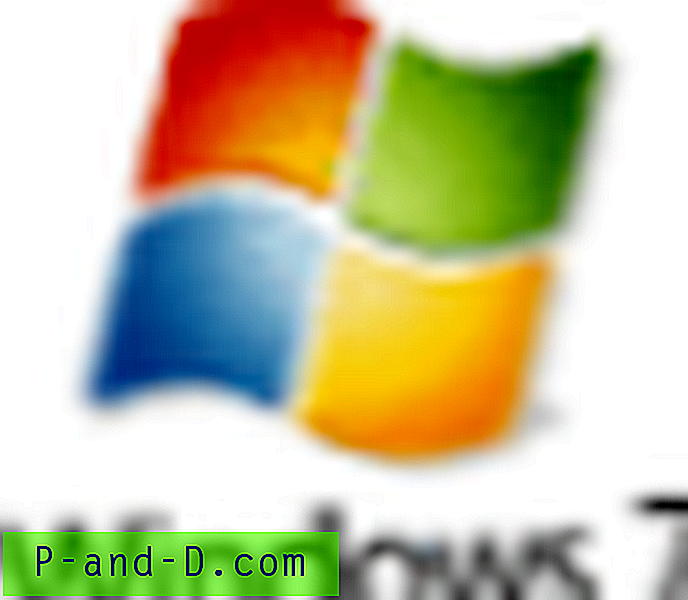เมื่อคุณสร้างโฟลเดอร์ย่อยในโฟลเดอร์เปิดใช้ด่วนเพื่อจัดระเบียบทางลัดให้ดีขึ้นโฟลเดอร์ต่างๆจะปรากฏในแถบเครื่องมือเปิดใช้ด่วนอย่างถูกต้อง แต่การคลิกที่โฟลเดอร์เหล่านั้นจะเป็นการเปิด Windows Explorer บางคนต้องการดูเนื้อหาของโฟลเดอร์ (เรียงลำดับตามรายการ) แทนที่จะเปิดโฟลเดอร์เมื่อคลิก นี่คือวิธีการสร้างโฟลเดอร์ในแถบเครื่องมือเปิดใช้งานด่วนเรียงซ้อนเป็นเมนูเมื่อคลิก
วิธีที่ 1: ใช้แป้น CTRL
กดปุ่ม CTRL ค้างไว้จากนั้นคลิกที่โฟลเดอร์ในแถบเครื่องมือเปิดใช้ด่วนของคุณ รายการนี้แสดงเนื้อหาของโฟลเดอร์เป็นเมนู

วิธีที่ 2: ใช้การแก้ไขรีจิสทรี
1. เรียกใช้ Registry Editor (Regedit.exe) และไปที่สาขาต่อไปนี้:
HKEY_CURRENT_USER \ Software \ Microsoft \ Windows \ CurrentVersion \ Explorer \ Advanced2. สร้างค่า REG_DWORD ใหม่ชื่อ CascadeFolderBands
3. ดับเบิลคลิก CascadeFolderBands และตั้งค่าข้อมูลเป็น 1 (dword: 00000001)
4. ออกจาก Registry Editor
5. ออกจากระบบและกลับเข้าสู่ระบบเพื่อให้การเปลี่ยนแปลงมีผล
ตอนนี้คลิกที่พื้นที่ว่างถัดจากไอคอนโฟลเดอร์ (ดูที่ตัวชี้เมาส์อยู่ในภาพ) นี่เป็นการเปิดเมนูที่แสดงรายการเนื้อหาของโฟลเดอร์
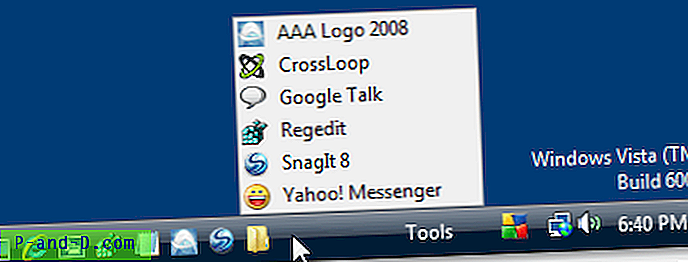
CTRL + คลิก (ในโฟลเดอร์) ก็ใช้ได้เช่นกัน!
ขอบคุณ David.C สำหรับแฮ็คนี้ซึ่งควรทำงานได้กับ Windows ทุกรุ่น (Windows 7 / Vista / XP / 2000)
แก้ไขรีจิสทรี
หากต้องการอัตโนมัติด้านบนให้ดาวน์โหลด ql-folder-cascade.zip และบันทึกลงในเดสก์ท็อป เปิดเครื่องรูดและเรียกใช้ ql-folder-cascade.reg ออกจากระบบ / เข้าสู่ระบบกลับ หากต้องการเลิกทำการตั้งค่าให้เรียกใช้ไฟล์ undo.reg ที่ แนบมากับไฟล์ zip